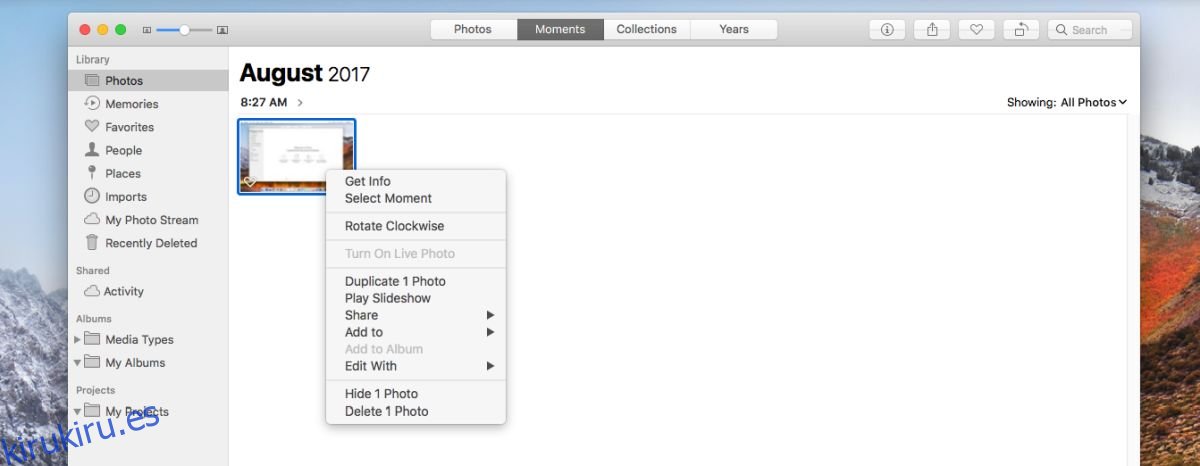La aplicación Fotos en macOS no es una aplicación común para ver fotos. Es un conjunto de funciones que lo ayudan a administrar e incluso editar sus fotos. Durante años, la aplicación Fotos en macOS ha avergonzado al Visor de fotos de Windows. La aplicación Fotos en Windows 10 es solo una ligera mejora en el Visor de fotos de Windows en términos de características. macOS y su aplicación Fotos siguen siendo la aplicación superior en comparación con cualquier cosa y todo en Windows 10. La aplicación Fotos le permite crear álbumes, pero también sabe que no todas las fotos deben estar al frente y al centro de su galería principal. A continuación, le indicamos cómo puede mostrar / ocultar fotos en la aplicación Fotos en macOS.
La función de mostrar / ocultar fotos en la aplicación Fotos ha existido por un tiempo, pero parece que el método para mostrar fotos ha cambiado un poco en High Sierra. Las siguientes instrucciones se aplican a High Sierra; la próxima y última versión de macOS, que llegará en el último trimestre de 2017.
Tabla de contenido
Ocultar fotos en la aplicación Fotos
Ocultar fotos es bastante simple y el proceso es el mismo en versiones anteriores de macOS. Haga clic con el botón derecho en una foto y seleccione ‘Ocultar 1 foto’ en el menú contextual. Puede seleccionar varias fotos, hacer clic con el botón derecho en cualquiera de ellas y ocultarlas todas del menú contextual de una sola vez.
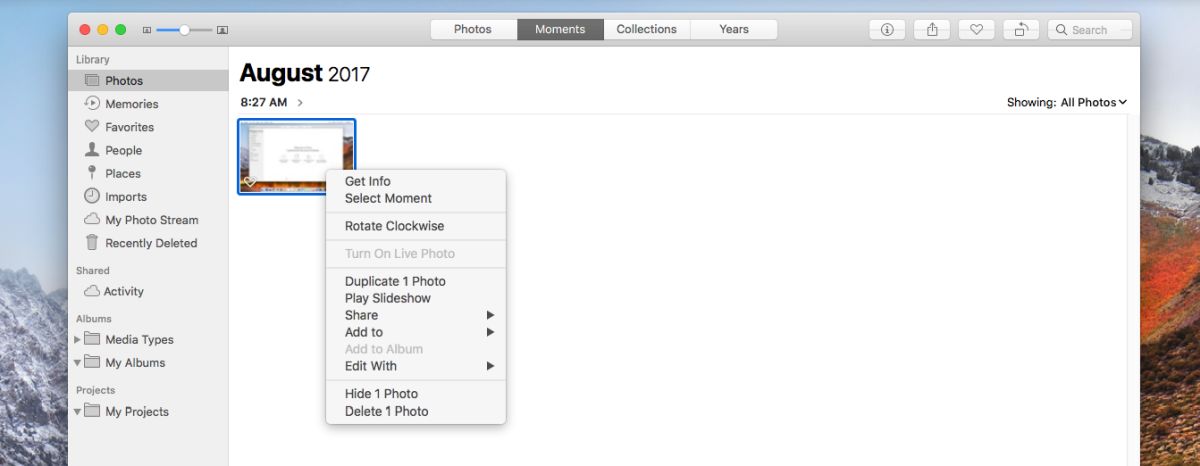
Ver fotos ocultas
Para ver una foto oculta en la aplicación Fotos, vaya a Ver> Mostrar álbum de fotos ocultas.
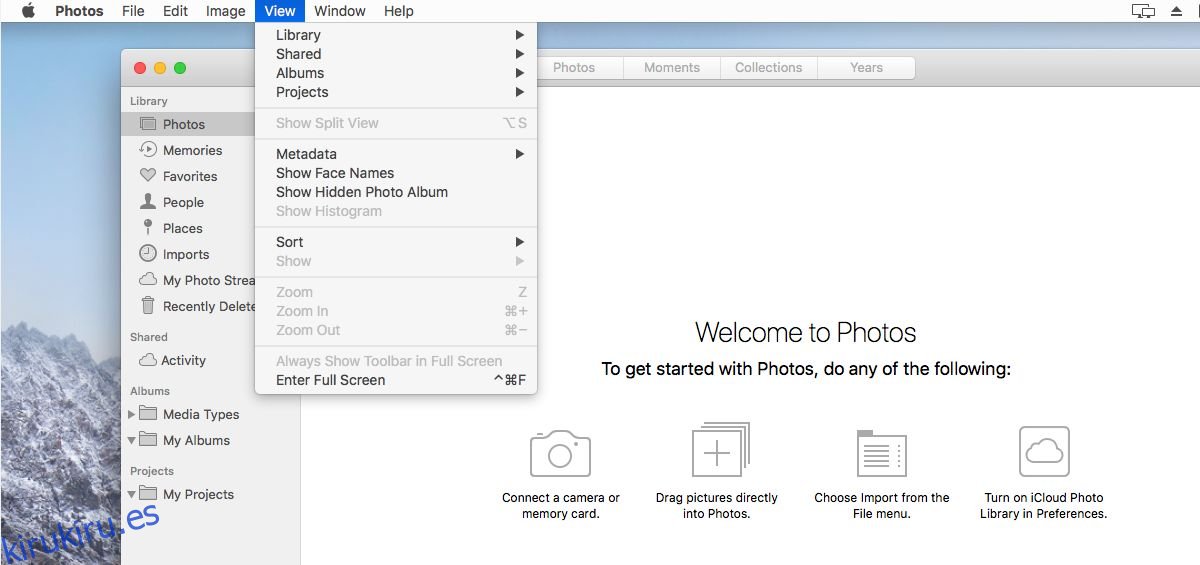
En Biblioteca en la columna de la izquierda, verá un álbum llamado ‘Oculto’. Selecciónelo para ver todas las fotos que ha ocultado. También debe hacer que este álbum sea visible para volver a mostrar una foto oculta.
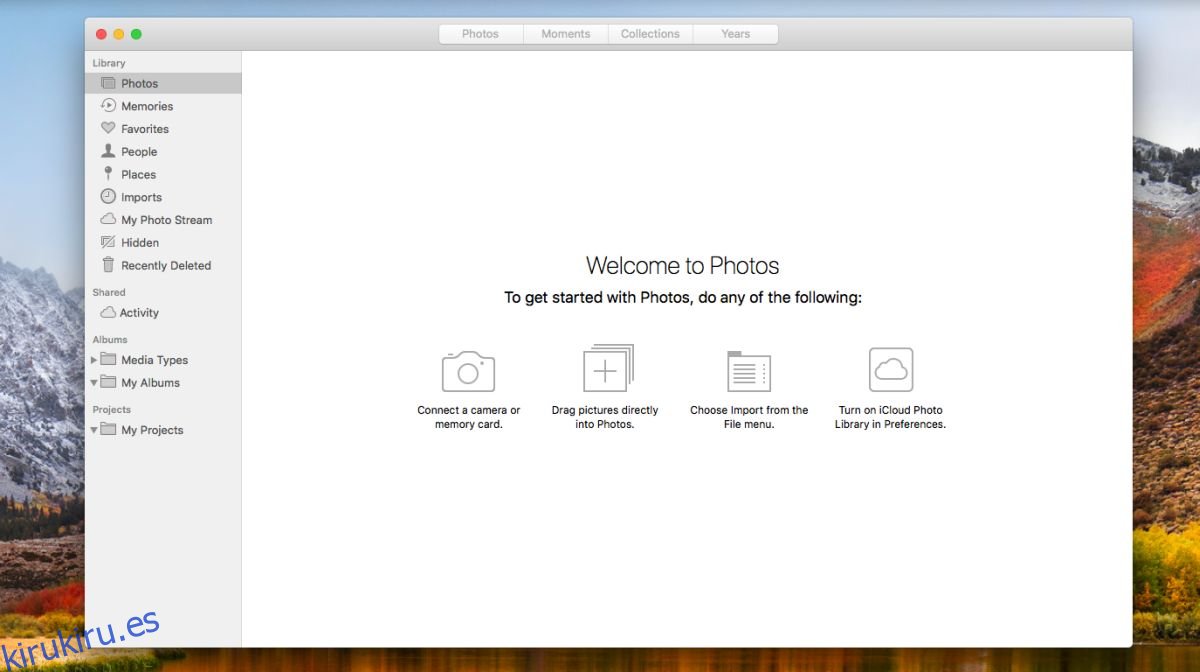
Mostrar fotos ocultas
Haga clic con el botón derecho en una foto del álbum de fotos ocultas y seleccione «Mostrar 1 foto». Puede seleccionar varias fotos, hacer clic con el botón derecho en ellas y mostrarlas en el menú contextual.
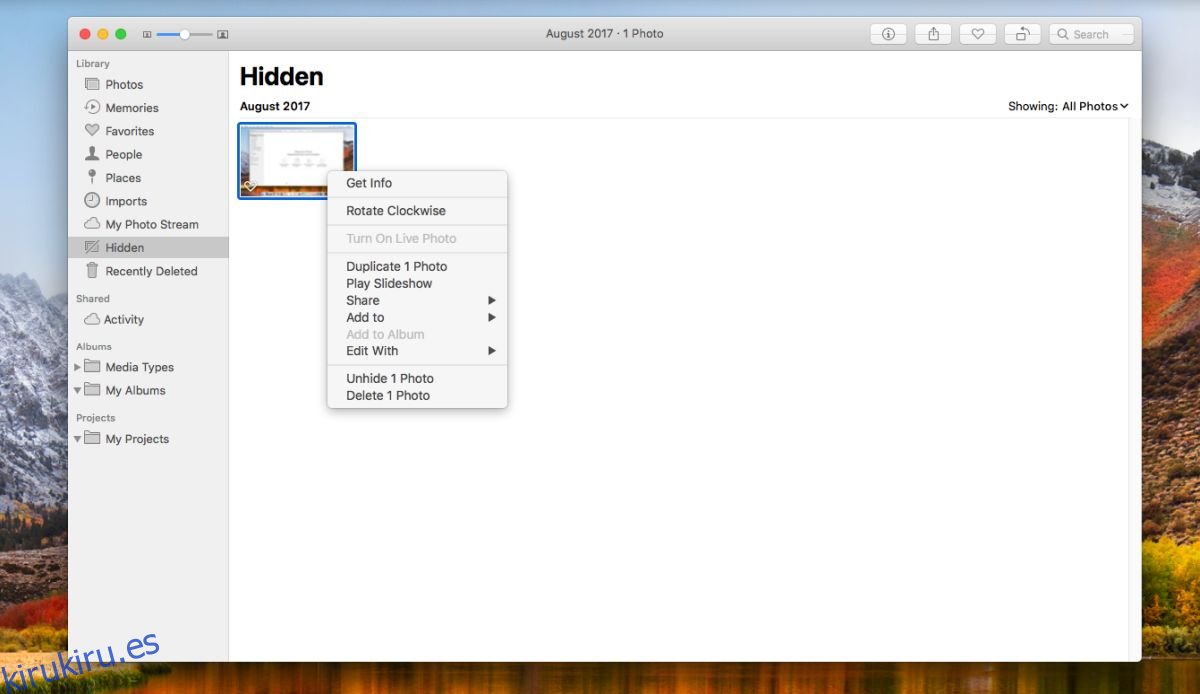
Ocultar álbum oculto en la aplicación Fotos
Si no tiene fotos ocultas, el álbum oculto desaparecerá automáticamente de la columna de la izquierda. Sin embargo, si tiene una foto oculta y desea eliminar el álbum oculto de la columna de la izquierda, puede hacerlo.
Vaya a Ver> Ocultar álbum de fotos oculto y el álbum oculto desaparecerá de la columna de la izquierda. Esto no afectará de ninguna manera las fotos que ha ocultado. No los revelará. La próxima vez que necesite ver, editar o restaurar una foto oculta, habilite el Álbum oculto de la misma forma que antes.
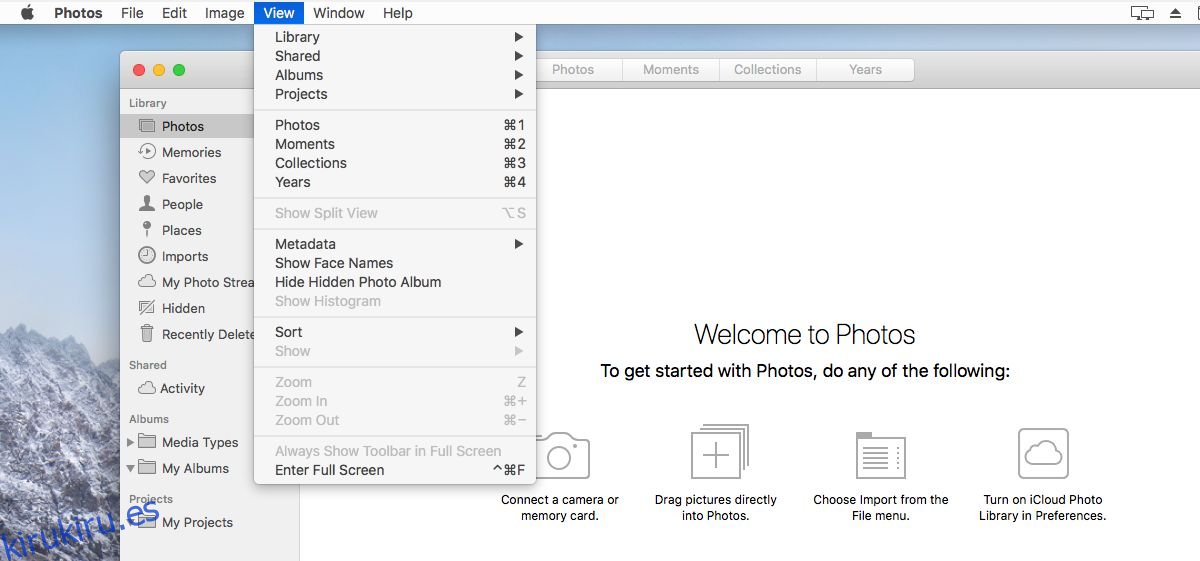
Las fotos ocultas solo se ocultan en la aplicación Fotos. Todavía se pueden abrir en Finder. La aplicación Fotos no agrega una capa adicional de seguridad a sus fotos.